win11自带的浏览器玩不了4399网页小游戏怎么回事
更新时间:2022-02-13 15:13:00作者:mei
闲暇时刻大家都喜欢在电脑上玩玩游戏,看看电影,一般想玩网页游戏比较简单,直接打开浏览器输入游戏网址就可以了。有些朋友想要在win11系统玩4399小游戏,但自带的浏览器却怎么无法开启,这可能是禁用了flash插件导致的,因此,给大家整理一篇解决方法。
具体方法如下:
1、win11自带浏览器玩不了4399是因为win11禁用了flash插件。
2、所以win11自带的edge浏览器会无法运行4399上的小游戏。
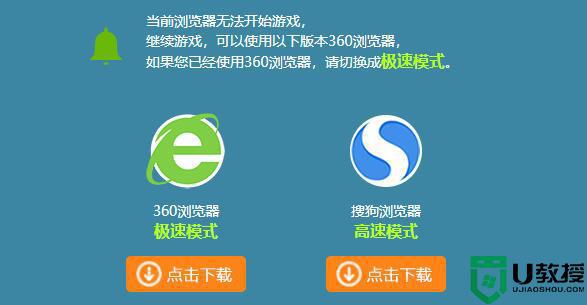
win11自带浏览器玩不了4399解决方法1、如果我们想玩4399,必须使用其他浏览器。
2、360浏览器是可以游玩的。【点击下载】
3、安装完成后打开它,通过百度进入4399的官网。
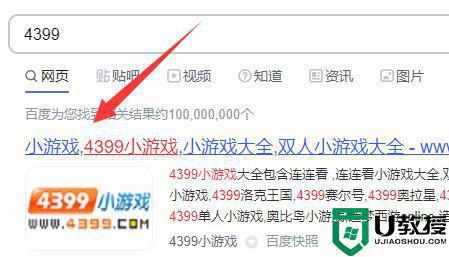
4、在地址栏查看是否有“flash”图标。(如果有的话就可以正常游玩)
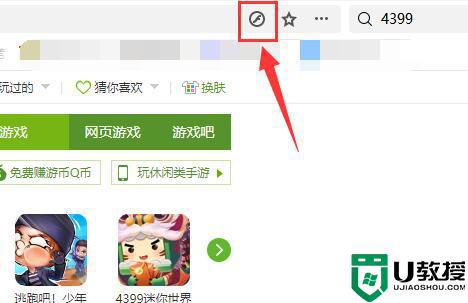
5、最后找到想玩的游戏,点击“开始游戏”就可以玩了。
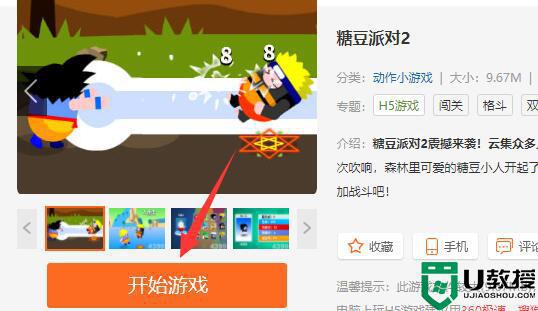
参考教程设置后,win11系统又可以轻松玩耍4399网页小游戏。温馨提示:如果360浏览器玩不了,可以尝试切换到极速模式。
win11自带的浏览器玩不了4399网页小游戏怎么回事相关教程
- win11自带浏览器在哪里 windows11自带浏览器怎么打开
- win11怎么卸载edge浏览器 如何卸载win11自带edge浏览器
- 怎么找到win11自带的浏览器 win11打开自带浏览器的方法步骤
- win11浏览器提醒此站点的连接不安全怎么办 win11edge浏览器打不开网页怎么办
- Win11系统edge浏览器一直自动重复打开网页怎么办?
- win11浏览器提醒此站点的连接不安全怎么办 win11edge浏览器打不开网页怎么办
- win11系统打不开edge浏览器怎么回事 win11系统打不开edge浏览器的解决方法
- win11浏览器找不到了怎么办 win11没有浏览器怎么解决
- win11中internet选项在哪里 win11自带浏览器的internet选项如何找到
- 更新完win11浏览器网页打不开如何解决
- Windows 11系统还原点怎么创建
- win11系统提示管理员已阻止你运行此应用怎么解决关闭
- win11internet选项在哪里打开
- win11右下角网络不弹出面板
- win11快捷方式箭头怎么去除
- win11iso文件下好了怎么用
热门推荐
win11系统教程推荐
- 1 windows11 中文怎么设置 win11语言设置中文的方法
- 2 怎么删除win11系统的所有无用文件 Win11删除多余系统文件的方法
- 3 windows11 任务栏设置全透明方法 win11任务栏全透明如何设置
- 4 Win11系统搜索不到蓝牙耳机设备怎么回事 window11搜索不到蓝牙耳机如何解决
- 5 win11如何解决任务管理器打不开 win11任务管理器打不开解决教程
- 6 win11序列号激活码2022年最新永久 免费没过期的win11激活码大全
- 7 win11eng键盘不好用怎么删除 详解删除win11eng键盘的方法
- 8 Win11时间图标不见的两种恢复方法
- 9 win11安装不上Autocad软件怎么回事 win11安装不上Autocad软件的处理方法
- 10 万能的Win11专业版激活码大全 Win11专业版激活密钥神key

